Perbaiki kesalahan pembaruan windows 10 0xc1900104 di windows 10
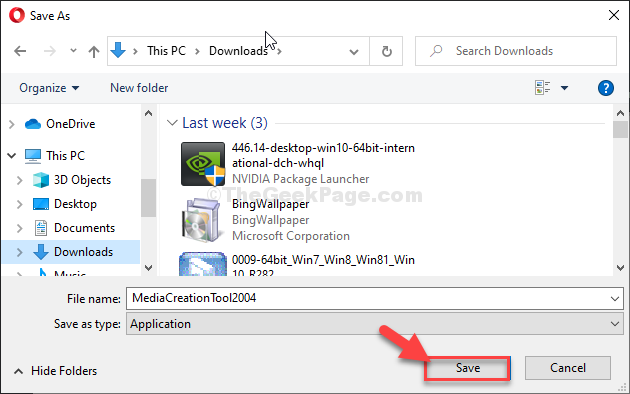
- 3889
- 229
- Simon Cormier
Beberapa pengguna Windows 10 mengeluh tentang masalah yang mereka hadapi mencoba memperbarui komputer Windows 10 mereka. Menurut pengguna ini, mereka melihat pesan kesalahan yang menyatakan “Windows 10 UPDATE ERROR 0XC1900104" dalam pembaruan Windows halaman. Untuk menyelesaikan masalah, ikuti perbaikan mudah ini di komputer Anda.
Daftar isi
- Fix-1 coba pemecah masalah pembaruan windows-
- Perbarui sistem Anda dengan MCT-
- Fix-3 Ubah nama folder distribusi softwared-
Fix-1 coba pemecah masalah pembaruan windows-
Windows Update Troubleshooter adalah alat yang dibangun untuk menganalisis berbagai masalah dengan pembaruan Windows dan menyelesaikannya.
1. Klik ikon Windows dan kemudian klik ikon berbentuk gigi untuk dibuka Pengaturan.
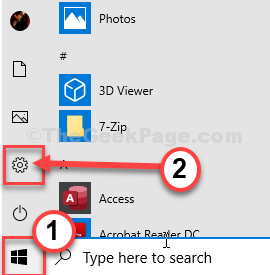
2. Sekarang, klik "Pembaruan & Keamanan“.

3. Cukup klik pada “Pemecahan masalah“.
4. Setelah itu, klik pada “Pemecah masalah tambahan“.
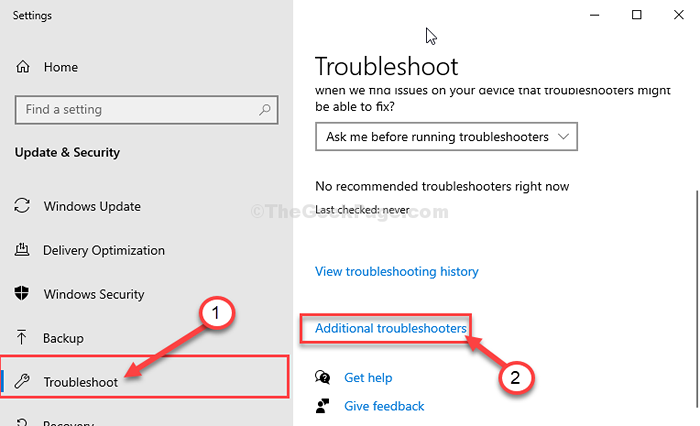
5. Sekarang, di panel kanan Pengaturan jendela, gulir ke bawah dan klik "pembaruan Windows“.
6. Lalu yang perlu Anda lakukan adalah mengklik “Jalankan Pemecah Masalah“.
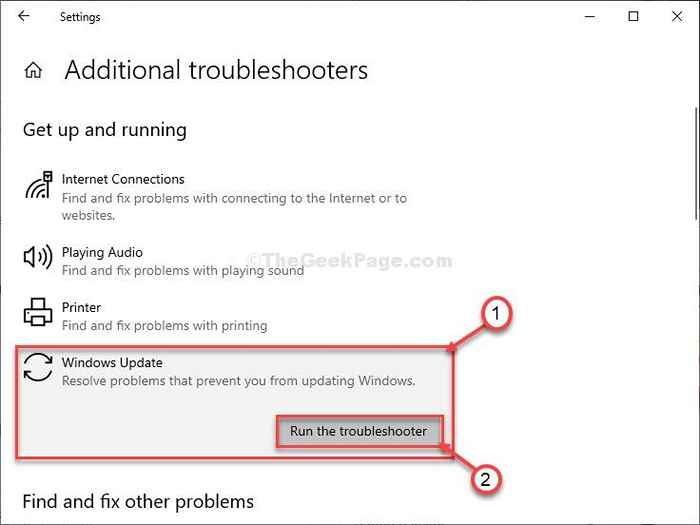
Proses pemecah masalah akan mencari masalah yang terkait dengan pembaruan Windows proses.
Setelah proses pemecahan masalah selesai, tutup jendela pemecahan masalah.
Coba perbarui perangkat Anda lagi. Periksa apakah ini berhasil.
Perbarui sistem Anda dengan MCT-
Anda dapat membuat Windows Penciptaan media jugal (mct) untuk memperbarui windows 10 Anda. Untuk melakukan itu, cukup ikuti langkah -langkah mudah ini.
1. Pada awalnya, Anda perlu mengunjungi halaman unduhan perangkat lunak Microsoft.
2. Gulir ke bawah dan klik "Unduh Alat Sekarang“.
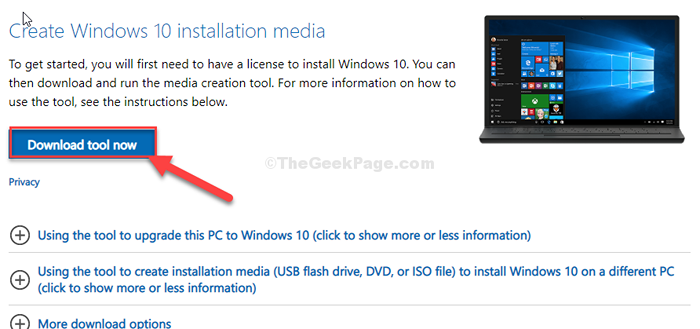
3. Pilih lokasi yang cocok untuk mengunduh paket.
4. Klik "Menyimpan”Untuk menyimpan paket.
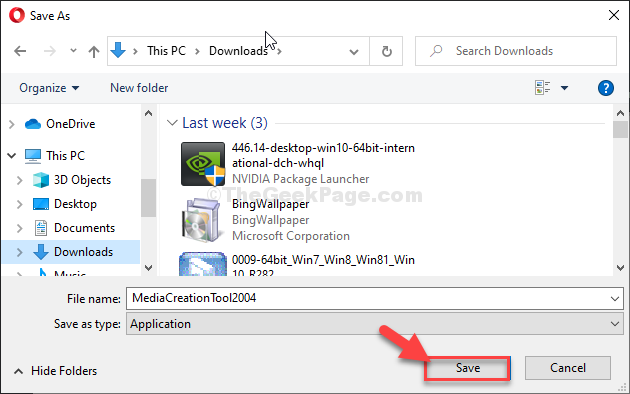
3. Cukup buka lokasi di File Explorer jendela.
4. Kemudian, klik dua kali pada "MediaCreationTool2004“.
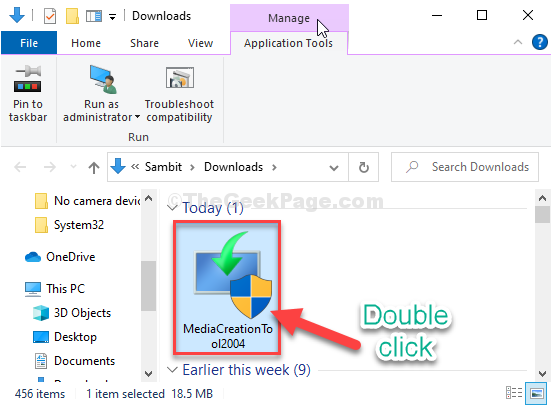
5. Sekarang, klik "Menerima“.
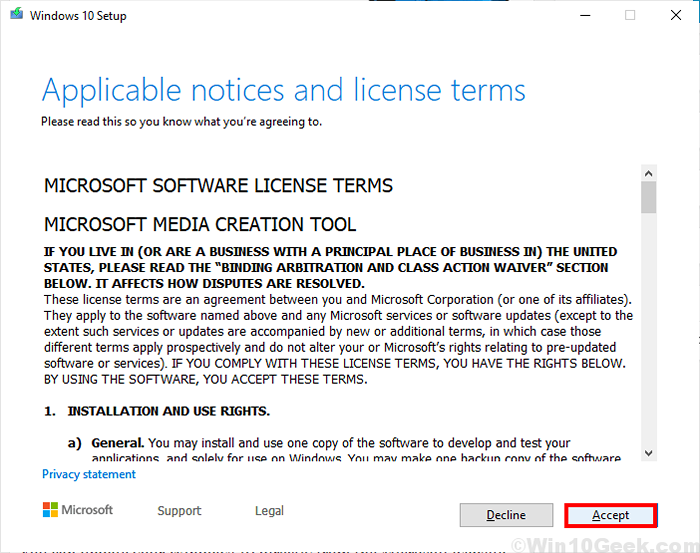
6. Untuk memperbarui komputer Anda, klik tombol radio di sampingnya “Tingkatkan PC ini sekarang“.
7. Setelah itu, klik "Berikutnya”Untuk memulai proses peningkatan gradasi.
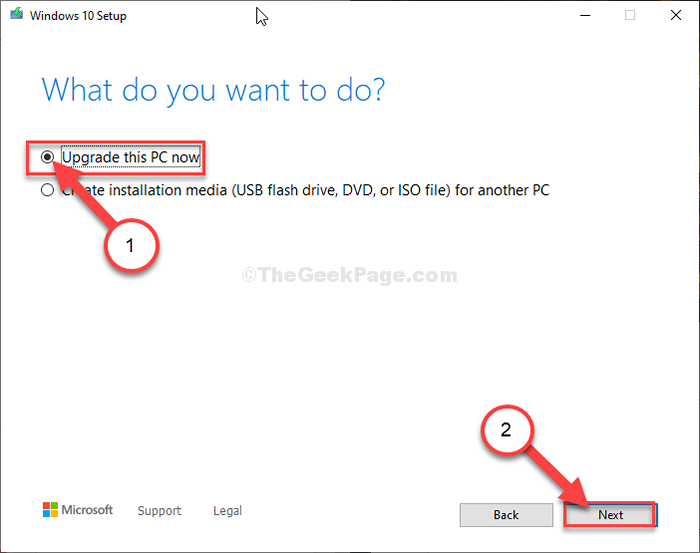
Mct akan mendeteksi paket pembaruan untuk komputer Anda. Biarkan mengunduh dan menginstal paket di komputer Anda.
Menyalakan ulang komputer Anda untuk menyelesaikan proses instalasi.
Fix-3 Ubah nama folder distribusi softwared-
Mengganti nama Distribusi software Folder di komputer Anda pasti akan memperbaiki masalah ini. Ikuti langkah -langkah ini dengan cermat-
1. Menulis "cmd"Di kotak pencarian.
2. Untuk mengakses Command prompt, tekan "Ctrl+Shift+Enter“Untuk membuka Cmd sebagai administrator.
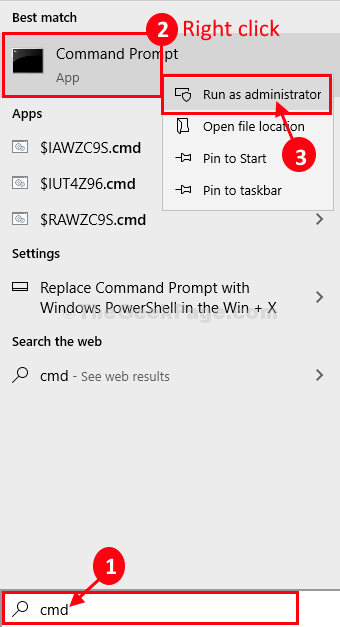
3. Untuk langkah pertama dari proses 3 langkah ini, Anda harus membekukan beberapa layanan pada awalnya. Untuk menjalankan kode sederhana ini, jenis masing -masing dari mereka dalam CMD dan kemudian memukul Memasuki.
Net Stop Wuauserv Net Stop Cryptsvc Net Stop Bits Bit Net Stop Msiserver
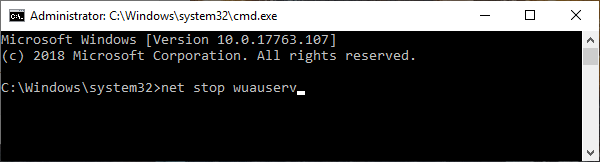
4. Jalankan perintah tunggal ini untuk memodifikasi nama yang ada Softwatredistribution map. Ini akan membuat folder distribusi softwared baru sebagai pengganti yang lama.
Ren C: \ Windows \ Softwaredistribusi Softwaredistribusi.tua

5. Setelah Anda mengedit nama folder, Anda harus melanjutkan layanan yang macet. Untuk melakukannya, jalankan 4 perintah ini di terminal.
Mulai bersih Wuauserv Net Start Cryptsvc Mulai Bit Bit Net Mulai MSISERVER
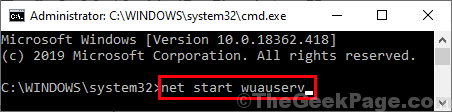
Setelah ketika semua perintah dieksekusi di komputer Anda, tutup Command prompt jendela.
Menyalakan ulang komputer Anda dan setelah me -reboot komputer Anda memeriksa pembaruan sekali lagi.

